كيفية إنشاء تقويم شهري ديناميكي في Excel؟
قد تحتاج إلى إنشاء تقويم شهري ديناميكي في Excel لغرض معين. عند تغيير الشهر، سيتم تعديل جميع التواريخ في التقويم تلقائيًا بناءً على الشهر الذي تم تغييره. سيوضح لك هذا المقال طريقة لإنشاء تقويم شهري ديناميكي في Excel بالتفصيل.
إنشاء تقويم شهري ديناميكي في Excel
إنشاء تقويم شهري ديناميكي في Excel
يرجى اتباع الخطوات التالية لإنشاء تقويم شهري ديناميكي في Excel.
1. تحتاج إلى إنشاء مربع قائمة منضدية للتحكم مسبقًا. انقر فوق Developer > Insert > Combo Box (Form Control). انظر لقطة الشاشة:
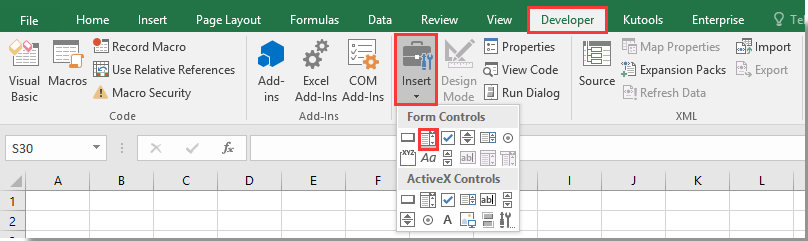
2. ثم ارسم مربع قائمة في الخلية A1.
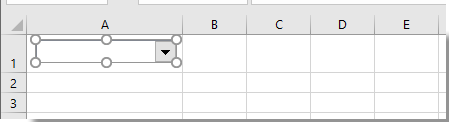
3. قم بإنشاء قائمة تحتوي على أسماء جميع الأشهر. كما هو موضح في لقطة الشاشة أدناه، هنا قمت بإنشاء قائمة أسماء الأشهر هذه في النطاق AH1:AH12.
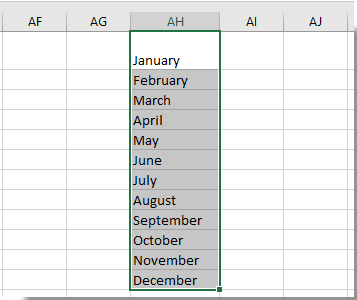
4. انقر بزر الماوس الأيمن على مربع القائمة، وانقر على Format Control من قائمة النقر بزر الماوس الأيمن. انظر لقطة الشاشة:
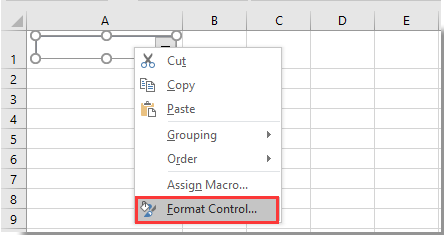
5. في مربع الحوار Format Control، وتحت علامة التبويب Control، حدد النطاق الذي يحتوي على أسماء الأشهر التي قمت بإنشائها في الخطوة 3 في مربع نطاق الإدخال، وفي مربع ربط الخلية، حدد A1، ثم قم بتغيير الرقم في مربع خط القائمة المنسدلة إلى 12، وأخيرًا انقر على زر OK. انظر لقطة الشاشة:
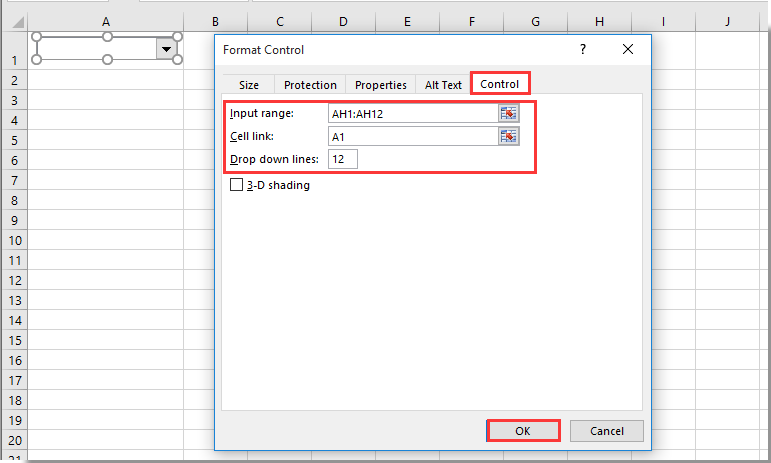
6. حدد خلية فارغة لعرض تاريخ بداية الشهر (هنا أخترت الخلية B6)، ثم أدخل الصيغة =DATE(A2,A1,1) في شريط الصيغة واضغط على مفتاح Enter.

ملاحظة: في الصيغة، A2 هي الخلية التي تحتوي على السنة المحددة، وA1 هو مربع القائمة الذي يحتوي على جميع أشهر السنة. عند اختيار شهر مارس من مربع القائمة وإدخال 2016 في الخلية A2، سيتحول التاريخ في الخلية B6 إلى 2016/3/1. انظر لقطة الشاشة أعلاه:
7. حدد الخلية الموجودة على يمين B6، وأدخل الصيغة =B6+1 في شريط الصيغة واضغط على مفتاح Enter. الآن تحصل على ثاني يوم في الشهر. انظر لقطة الشاشة:
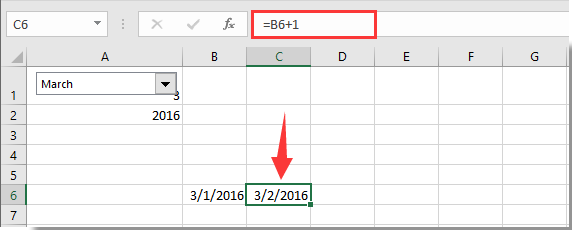
8. استمر في تحديد الخلية C6، ثم اسحب مقبض التعبئة إلى الخلية اليمنى حتى يصل إلى نهاية الشهر. الآن تم إنشاء التقويم الشهري بالكامل.
9. بعد ذلك يمكنك تنسيق التاريخ حسب حاجتك. حدد جميع خلايا التواريخ المدرجة، ثم انقر على Home > Orientation > Rotate Text Up. انظر لقطة الشاشة:

10. حدد جميع الأعمدة التي تحتوي على خلايا التواريخ، انقر بزر الماوس الأيمن على رأس العمود وانقر على Column Width. في مربع الحوار Column Width المنبثق، أدخل الرقم 3 في المربع، ثم انقر على زر OK. انظر لقطة الشاشة:
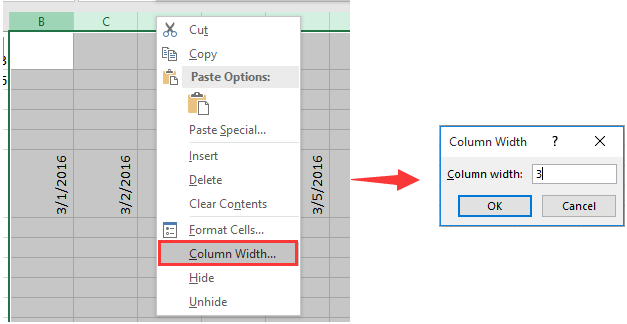
11. حدد جميع خلايا التواريخ، واضغط على Ctrl + 1 معًا لفتح مربع الحوار Format Cells. في هذا المربع الحواري، انقر على Custom في مربع الفئة، وأدخل ddd dd في مربع النوع، ثم انقر على زر OK.
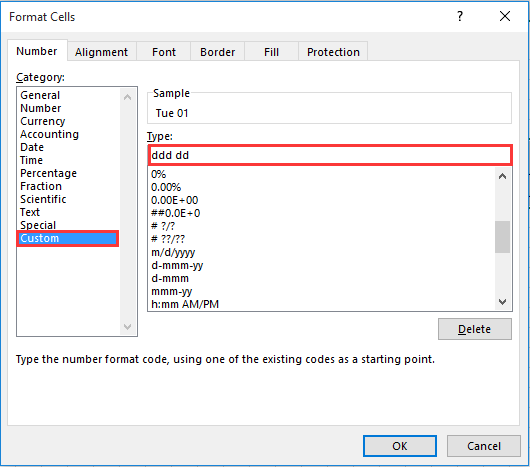
الآن تم تغيير جميع التواريخ إلى تنسيق التاريخ المحدد كما هو موضح في لقطة الشاشة أدناه.
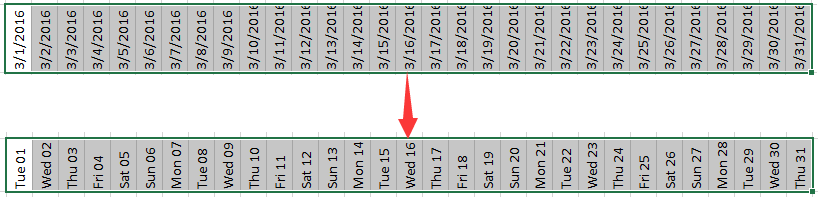
يمكنك تخصيص التقويم لأي نمط حسب حاجتك. بعد تغيير الشهر أو السنة في الخلية المقابلة، ستتم مواءمة تواريخ التقويم الشهري تلقائيًا مع الشهر أو السنة المحددة.
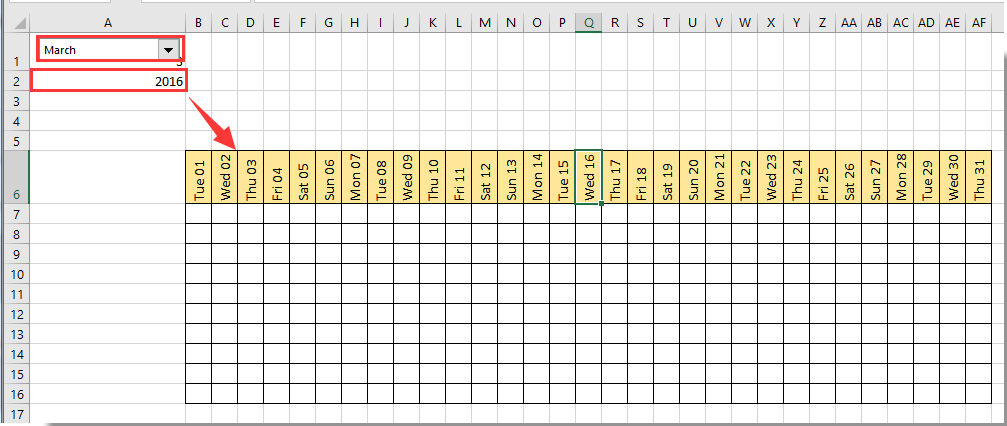
منتقي التاريخ (اختيار التاريخ بسهولة بتنسيق تاريخ محدد من التقويم وإدراجه في الخلية المحددة):
هنا نقدم أداة مفيدة – أداة إدراج التاريخ من Kutools لـ Excel، باستخدام هذه الأداة، يمكنك بسهولة اختيار التواريخ بتنسيق محدد من منتقي التاريخ وإدراجها في الخلية المحددة بالنقر المزدوج. قم بتنزيلها وتجربتها الآن! (30-day free trail)
مقالات ذات صلة:
- كيفية إدراج صورة أو صورة بشكل ديناميكي في الخلية بناءً على قيمة الخلية في Excel؟
- كيفية إنشاء ارتباط تشعبي ديناميكي إلى ورقة أخرى في Excel؟
أفضل أدوات الإنتاجية لمكتب العمل
عزز مهاراتك في Excel باستخدام Kutools لـ Excel، واختبر كفاءة غير مسبوقة. Kutools لـ Excel يوفر أكثر من300 ميزة متقدمة لزيادة الإنتاجية وتوفير وقت الحفظ. انقر هنا للحصول على الميزة الأكثر أهمية بالنسبة لك...
Office Tab يجلب واجهة التبويب إلى Office ويجعل عملك أسهل بكثير
- تفعيل تحرير وقراءة عبر التبويبات في Word، Excel، PowerPoint، Publisher، Access، Visio وProject.
- افتح وأنشئ عدة مستندات في تبويبات جديدة في نفس النافذة، بدلاً من نوافذ مستقلة.
- يزيد إنتاجيتك بنسبة50%، ويقلل مئات النقرات اليومية من الفأرة!
جميع إضافات Kutools. مثبت واحد
حزمة Kutools for Office تجمع بين إضافات Excel وWord وOutlook وPowerPoint إضافة إلى Office Tab Pro، وهي مثالية للفرق التي تعمل عبر تطبيقات Office.
- حزمة الكل في واحد — إضافات Excel وWord وOutlook وPowerPoint + Office Tab Pro
- مثبّت واحد، ترخيص واحد — إعداد في دقائق (جاهز لـ MSI)
- الأداء الأفضل معًا — إنتاجية مُبسطة عبر تطبيقات Office
- تجربة كاملة لمدة30 يومًا — بدون تسجيل، بدون بطاقة ائتمان
- قيمة رائعة — وفر مقارنة بشراء الإضافات بشكل منفرد